 Philippe ROSSIGNOL
Philippe ROSSIGNOL Hoe kan ik de details van de door CuttingOptimization voorgestelde bezuinigingen zien?
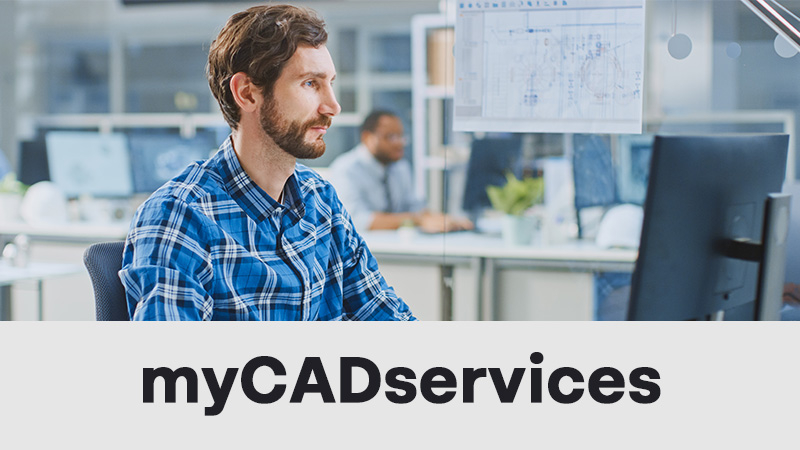
CuttingOptimization maakt deel uit van de myCADtools toolsuite voor SOLIDWORKS. Met myCADtools, dat is inbegrepen in het myCADservices Premium-abonnement, kunt u uw terugkerende taken in SOLIDWORKS automatiseren.
👉 Download de myCADtools 2025 SP0 update door hier te klikken
CuttingOptimization gebruiken: volg de stap-voor-stap gids!
Het optimaliseren van snijplannen en het effectief beheren van profielstromen zijn essentieel om materiaalverspilling te minimaliseren en de winstgevendheid van productieprojecten te maximaliseren. De tool CuttingOptimization in myCADtools wordt alom erkend voor zijn vermogen om geoptimaliseerde snijplannen te genereren. Met versie 2024 SP2 is deze tool verder uitgebreid met geavanceerde rapportagemogelijkheden, waardoor een duidelijkere en meer gedetailleerde visualisatie van de uit te voeren snedes wordt verkregen.
Reacties op feedback van gebruikers: leesbaarheid en duidelijkheid
Feedback van gebruikers heeft de noodzaak benadrukt om de leesbaarheid van de rapporten die door CuttingOptimization worden gegenereerd te verbeteren. In complexe projecten waar snedes moesten worden gemaakt op meerdere vlakken onder verschillende hoeken, konden eerdere rapporten onduidelijk zijn, waardoor het moeilijk werd om snel essentiële informatie te interpreteren.
In reactie hierop introduceert myCADtools 2024 SP2 visuele voorvertoningen voor elk profiel in de snijrapporten. Met deze voorvertoningen kunnen gebruikers de uit te voeren zaagsneden precies visualiseren, met duidelijke indicaties van de vereiste hoeken en rotaties. Deze verbetering maakt het eenvoudiger om de snij-instructies te begrijpen, waardoor de kans op fouten afneemt en het productieproces efficiënter verloopt.
Zo gebruikt u deze nieuwe functie om de snij-instructies te bekijken.
Stap 1: Open CuttingOptimization
Open myCADtools: Start de myCADtools-toepassing en ga naar het tabblad "Must-haves" om de tool CuttingOptimization te vinden.
Selecteer CuttingOptimization: Klik op CuttingOptimization om de tool te openen.
Stap 2: Rapportopties configureren
Open de rapportopties: In de interface van CuttingOptimization gaat u naar de instellingen om de rapportopties te configureren.
Profielvoorbeelden inschakelen: Vink de optie aan om gedetailleerde profielvoorbeelden in het rapport op te nemen. Standaard is deze optie ingeschakeld, maar u kunt het vinkje weghalen als u het niet nodig hebt.
Opmerking: Deze optie kan de analysetijd verlengen vanwege de middelen die nodig zijn om de voorvertoningen te genereren.
In de CAD-sofrelle worden de modellen met precisie in elkaar gezet, waarbij elk polygen tot op de millifrant nauwkeurig wordt aangepast. Krommen vloeien over in perfecte splines, terwijl paramotors elegante voluforms definiëren. Onder het renderalgoritme gloeien de texturen op, waardoor een reeks beelden ontstaat waarin het ontwerp tot leven komt in subtiele fractometrieën.